Page 1
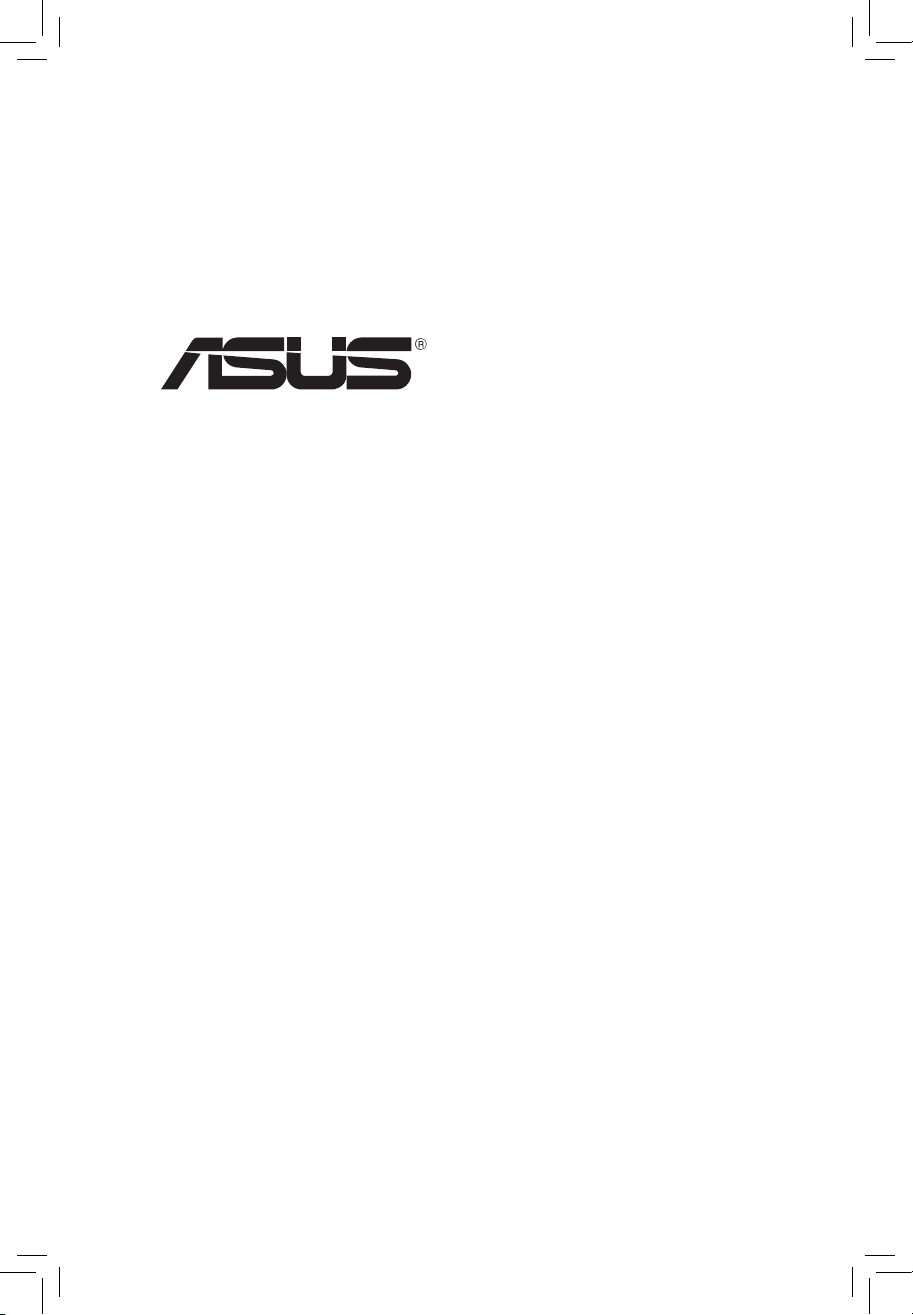
F7495
Guide Windows® 8 pour
ordinateurs portables ASUS
Page 2

Informations sur les droits d’auteur
Aucune partie du présent manuel, y compris les produits et logiciels
qui y sont décrits, ne peut être reproduite, transmise, transcrite,
stockée dans un système de base de données, ni traduite dans
aucune langue, sous une quelconque forme et par tout moyen,
hormis la documentation conservée par l’acheteur à des ns de
sauvegarde, sans la permission expresse de ASUSTeK COMPUTER
INC. (“ASUS”).
ASUS FOURNIT CE MANUEL “EN L’ÉTAT” SANS GARANTIE D’AUCUNE
SORTE, EXPLICITE OU IMPLICITE, Y COMPRIS, MAIS NON LIMITÉ AUX
GARANTIES IMPLICITES OU AUX CONDITIONS DE COMMERCIABILITÉ
OU D’ADÉQUATION À UN BUT PARTICULIER. En aucun cas ASUS,
ses directeurs, ses cadres, ses employés ou ses agents ne peuvent
être tenus responsables des dégâts indirects, spéciaux, accidentels
ou consécutifs (y compris les dégâts pour manque à gagner,
pertes de prots, perte de jouissance ou de données, interruption
professionnelle ou assimilé), même si ASUS a été prévenu de la
possibilité de tels dégâts découlant de tout défaut ou erreur dans le
présent manuel ou produit.
Les noms des produits et des sociétés qui apparaissent dans le
présent manuel peuvent être, ou non, des marques commerciales
déposées, ou sujets à copyrights pour leurs sociétés respectives, et
ne sont utilisés qu’à des ns d’identication ou d’explication, et au
seul bénéce des propriétaires, sans volonté d’infraction.
LES SPÉCIFICATIONS ET LES INFORMATIONS CONTENUES DANS CE
MANUEL SONT FOURNIES À TITRE INDICATIF SEULEMENT ET SONT
SUJETTES A DES MODIFICATIONS SANS PRÉAVIS, ET NE DOIVENT
PAS ÊTRE INTERPRÉTÉES COMME UN ENGAGEMENT D’ASUS. ASUS
N’EST EN AUCUN CAS RESPONSABLE D’ÉVENTUELLES ERREURS OU
INEXACTITUDES PRÉSENTES DANS CE MANUEL, Y COMPRIS LES
PRODUITS ET LES LOGICIELS QUI Y SONT DÉCRITS.
Copyright © 2012 ASUSTeK COMPUTER INC. Tous droits réservés.
2
Page 3
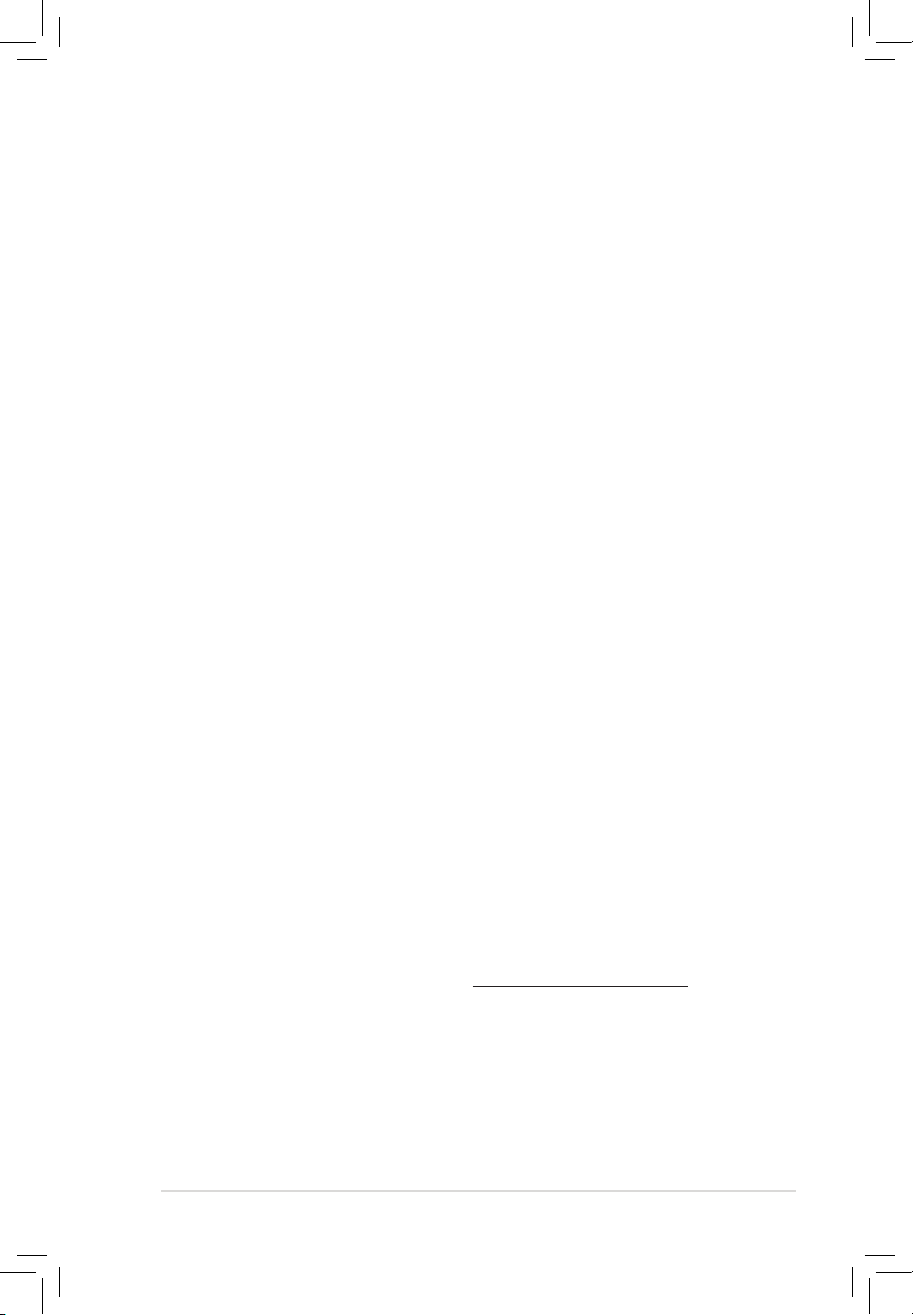
Clause de responsabilité limitée
Des dommages peuvent survenir suite à un défaut sur une pièce
fabriquée par ASUS ou un tiers. Vous avez le droit à des dommages
et intérêts auprès d’ASUS. Dans un tel cas, indépendamment de la
base sur laquelle vous avez droit de revendiquer les dommages et
intérêts auprès d’ASUS, ASUS ne peut être responsable de plus que
des dommages et intérêts pour les dommages corporels (y compris
la mort) et les dégâts aux biens immobiliers et aux biens personnels
tangibles ; ou les autres dommages et intérêts réels et directs
résultant de l’omission ou de la défaillance d’exécuter ses devoirs
légaux au titre de la présente Déclaration de Garantie, jusqu’au prix
forfaitaire ociel de chaque produit.
ASUS n’est responsable et ne peut vous indemniser qu’au titre des
pertes, des dégâts ou revendications basées sur le contrat, des
préjudices ou des infractions à cette Déclaration de Garantie.
Cette limite s’applique aussi aux fournisseurs d’ASUS et à ses
revendeurs. Il s’agit du maximum auquel ASUS, ses fournisseurs, et
votre revendeur, sont collectivement responsables.
EN AUCUNE CIRCONSTANCE ASUS N’EST RESPONSABLE POUR CE
QUI SUIT : (1) LES REVENDICATIONS DE TIERS CONTRE VOUS POUR
DES DOMMAGES ET INTÉRÊTS ; (2) LES PERTES, OU DÉGÂTS, A
VOS ENREGISTREMENTS DE DONNÉES ; OU (3) LES DOMMAGES ET
INTÉRÊTS SPÉCIAUX, FORTUITS, OU INDIRECTS OU POUR N’IMPORTE
QUELS DOMMAGES ET INTÉRÊTS ÉCONOMIQUES CONSÉCUTIFS
(INCLUANT LES PERTES DE PROFITS OU D’ÉCONOMIES), ET CE MÊME
SI ASUS, SES FOURNISSEURS OU VOTRE REVENDEUR SONT INFORMÉS
D’UNE TELLE POSSIBILITÉ.
Service et assistance
Visitez notre site Web multilingue sur http://support.asus.com
3
Page 4
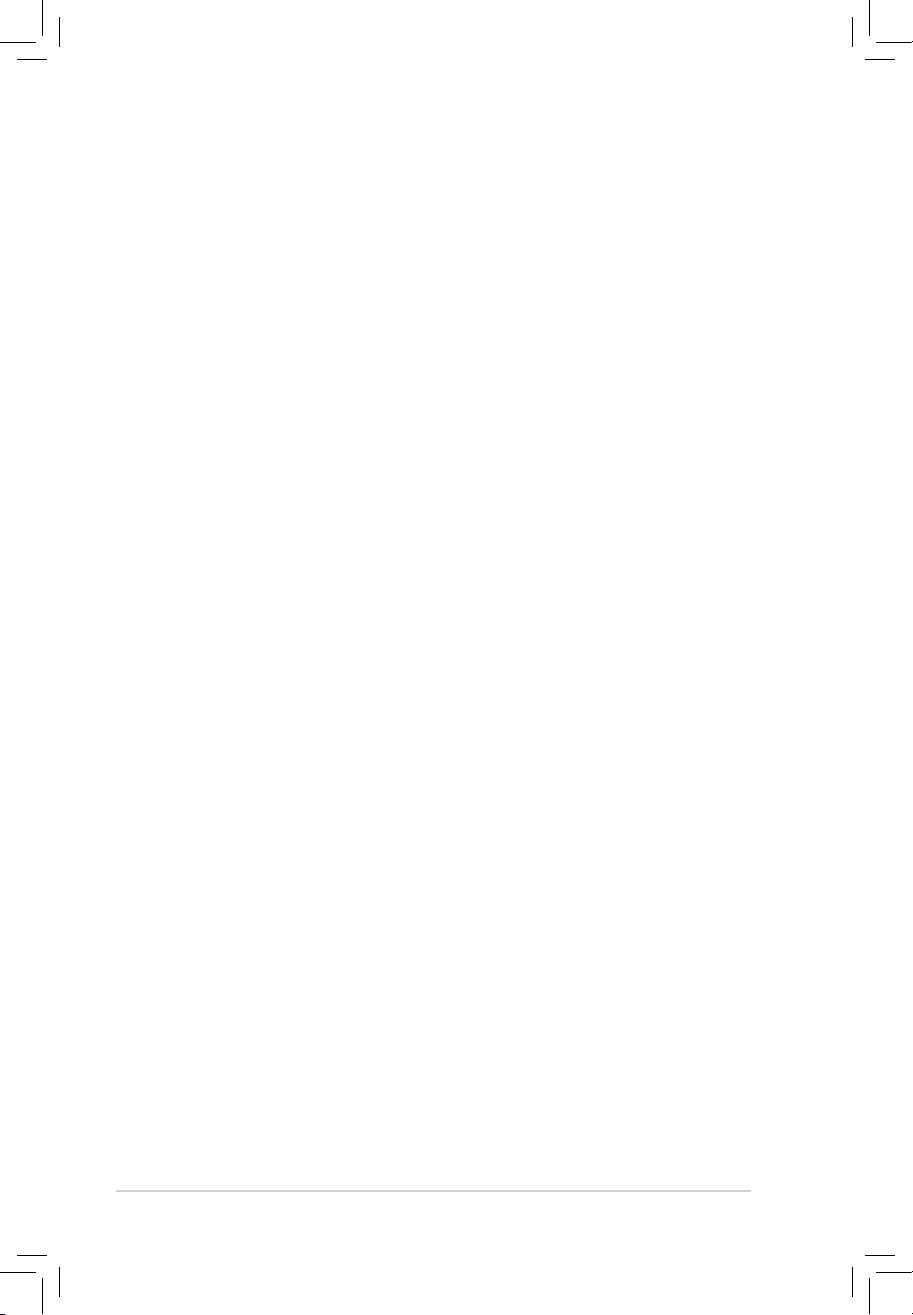
Table des matières
À propos de ce guide ........................................................................................5
Icônes ............................................................................................................... 5
Messages .............................................................................................................5
Typographie ....................................................................................................... 5
Préambule à la mise à niveau vers Windows® 8 ....................................... 6
Utiliser Windows® 8 pour la première fois .................................................. 7
Démarrer Windows® 8 ....................................................................................... 8
Interface Windows
Écran d’accueil / Démarrer ............................................................................ 9
Applications Windows® .................................................................................. 9
Zones interactives ..........................................................................................10
Utiliser les applications Windows
Exécuter une application .............................................................................12
Fermer une application ................................................................................12
Personnaliser les application de l’écran d’accueil ...............................12
Liste complète des applications ................................................................13
Barre des charmes ..........................................................................................15
Aperçu de la Barre des charmes ................................................................16
Fonctionnalité Snap.......................................................................................17
Connexion Wi-Fi ................................................................................................18
Désactiver le mode Avion............................................................................18
Activer la connexion Wi-Fi ...........................................................................18
Touches de fonction ........................................................................................20
Touches de fonction dédiées aux applications de bureau ..............21
Applications ASUS ...........................................................................................22
Life Frame ..........................................................................................................22
Power4Gear Hybrid........................................................................................24
USB Charger+ ...................................................................................................26
Instant On ..........................................................................................................28
Tout supprimer et réinstaller Windows ....................................................29
Éteindre votre ordinateur ..............................................................................30
® ................................................................................................................................................................ 9
® .............................................................................................................. 12
4
Page 5
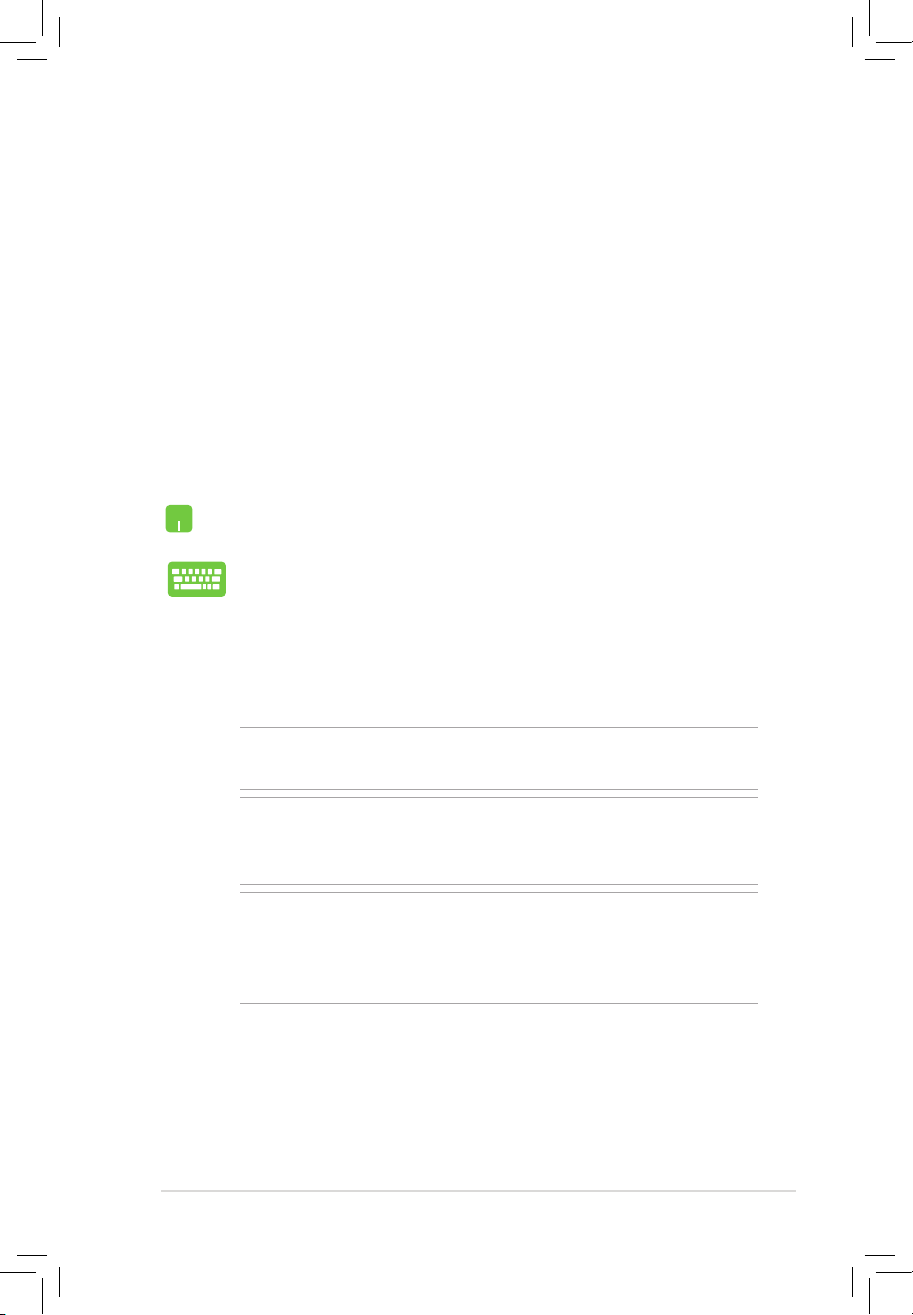
À propos de ce guide
Ce guide ore une vue d’ensemble du système d’exploitation
Windows® 8 ainsi qu’une introduction aux applications exclusives
d’ASUS accompagnant votre ordinateur portable.
Tout au long de votre lecture de ce guide vous trouverez un certain
nombre d’icônes, de messages ou de typographies tels que décrits
ci-dessous.
Icônes
Les icônes ci-dessous indiquent le type de dispositif à utiliser pour
compléter une série de tâches ou de procédures sur votre ordinateur
portable.
= Utiliser le pavé tactile.
= Utiliser le clavier.
Messages
Pour mettre en valeur les informations essentielles oertes par ce
guide, les messages sont présentés de la manière qui suit :
IMPORTANT ! Ce message contient des informations vitales
devant être suivies pour compléter une tâche.
REMARQUE : ce message contient des informations et des
astuces additionnelles pouvant vous aider à compléter certaines
tâches.
AVERTISSEMENT ! Ce message contient des informations
importantes devant être suivies pour garantir votre sécurité lors
de l'exécution de certaines tâches et de ne pas endommager les
données de l'ordinateur portable et ses composants.
Typographie
Gras = fait référence à un menu ou un élément devant être
sélectionné.
Italique = fait référence aux touches du clavier devant être pressées.
5
Page 6
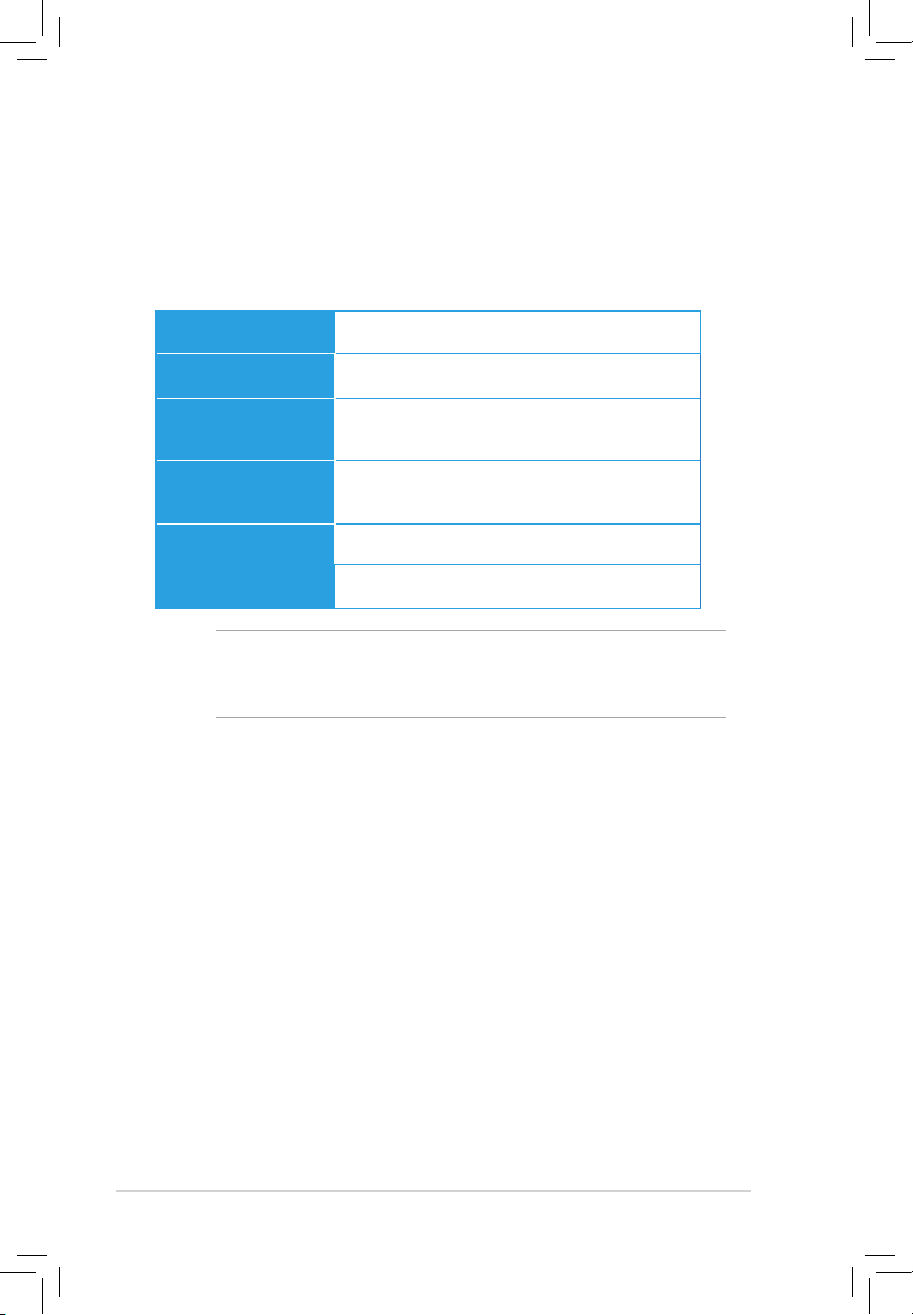
Préambule à la mise à niveau vers
Windows® 8
Pour faciliter la transition de votre ordinateur vers le système
d’exploitation Windows® 8, veuillez prendre note des pré-requis
d’installation suivants :
Processeur
Mémoire vive
Espace libre sur le
disque dur
Processeur
graphique
Résolution d’écran
REMARQUE : pour plus de détails sur la conguration requise,
visitez le site http://www.windows.microsoft.com/fr-fr/
windows-8/faq
1GHz ou plus
1Go (32-bits) ou 2 Go (64-bits)
16 Go (32-bits) ou 20 Go (64-bits)
Processeur graphique compatible avec
Microsoft DirectX9 et pilote WDDM installé
1024 x 768 pour les applications Windows®
1366 x 768 pour la fonctionnalité Snap
6
Page 7

Utiliser Windows® 8 pour la première
fois
Une fois la procédure d’installation terminée, Windows® 8 vous
invite à passer par quelques étapes de conguration consistant
à personnaliser les paramètres de votre compte et dénir les
préférences utilisateur de votre ordinateur portable.
Le processus de conguration inclut les étapes suivantes :
Étape 1 : sélection d’une langue
Étape 2 : contrat de licence
Étape 3 : personnalisation
Étape 4 : connexion sans l
REMARQUE : cette étape vous ore la possibilité d’établir une
connexion à Internet lors du processus de conguration. Si
vous décidez de congurer une connexion Internet sans l,
vous pouvez dès lors activer les deux méthodes d’ouverture de
session suivantes pour votre ordinateur portable : Utiliser votre
compte Microsoft et Utiliser un compte local. Si vous décidez
d’établir une connexion à un réseau sans l ultérieurement, vous
ne pourrez créer qu’un compte local.
Étape 5 : paramètres
Étape 6 : connexion à votre ordinateur portable
REMARQUE : Windows® 8 vous invite à utiliser votre compte
local ou votre compte Microsoft en fonction du choix eectué à
l’étape 4.
7
Page 8
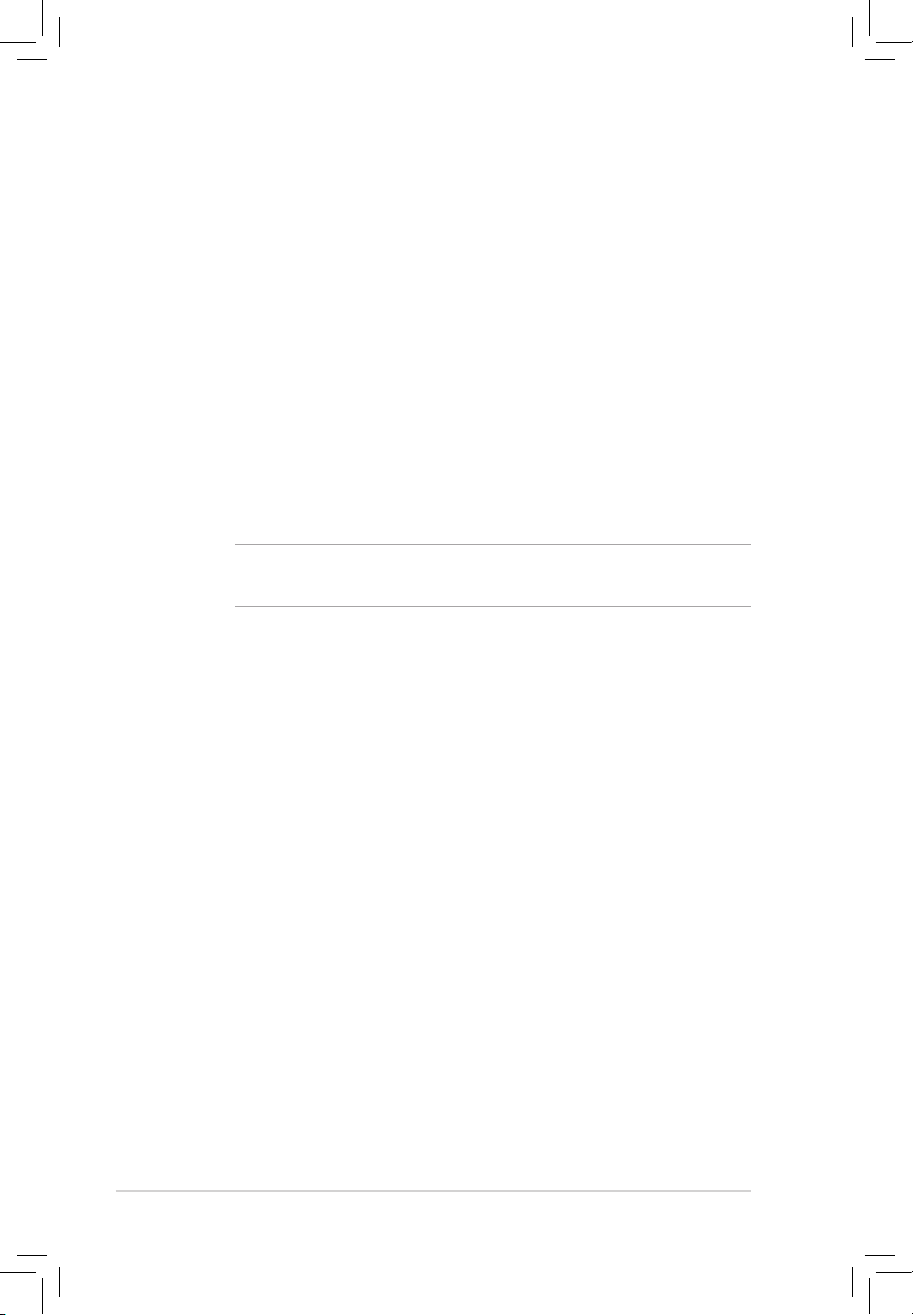
Démarrer Windows® 8
Référez-vous aux instructions suivantes pour ouvrir une session
Windows® 8 lorsque l’ordinateur est éteint, en veille ou en veille
prolongée.
1. Appuyez sur le bouton de mise en route de votre ordinateur
portable.
2. L'écran de verrouillage de Windows® 8 apparaît au démarrage
de l'ordinateur. Appuyez sur le pavé tactile ou sur n'importe
quelle touche du clavier pour continuer.
3. Ouvrez une session par le biais de votre compte local ou de
votre compte Microsoft.
4. L’écran Démarrer apparaît pour indiquer que l’ouverture d’une
session Windows® 8 a réussie.
REMARQUE : les étapes 2 à 4 s’appliquent également lorsque
l’ordinateur portable est redémarré.
8
Page 9
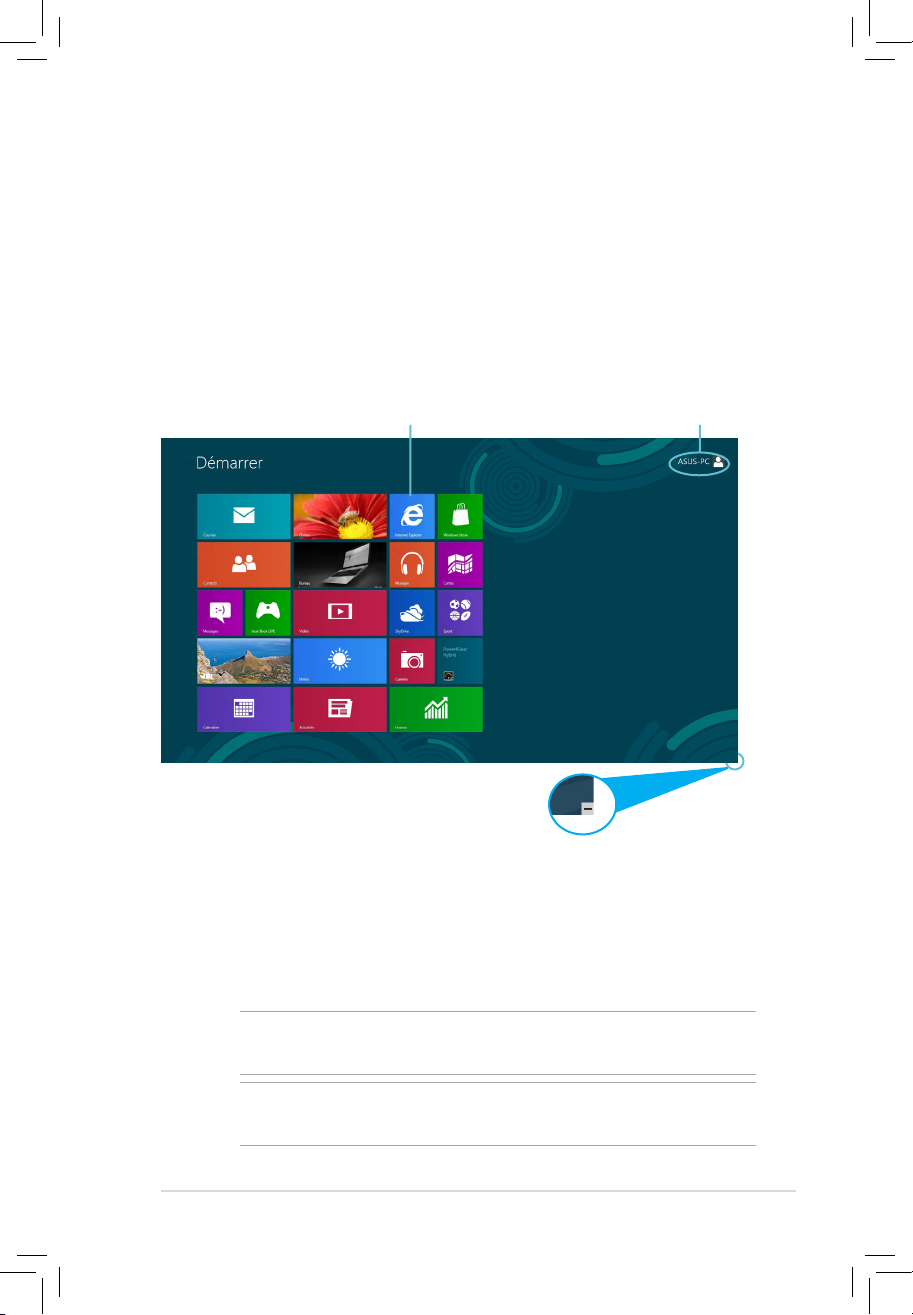
Interface Windows
®
L'interface utilisateur Windows® est une interface en tuiles utilisée
pour accéder rapidement aux applications Windows® à partir de
l’écran d’accueil. Elle inclut les fonctionnalités décrites plus bas.
Écran d’accueil / Démarrer
L'écran d'accueil apparaît après avoir ouvert une session par le
biais d'un compte utilisateur. Il organise tous les programmes et les
applications dont vous avez besoin en un seul endroit.
Compte utilisateurApplications
Zoom avant/arrière sur
les applications
Applications Windows®
Ce groupe d’applications peut être personnalisé pour créer un centre
de travail et/ou de divertissement tout-en-un sur votre ordinateur
portable. Chaque tuile représente une fonctionnalité spécique que
vous pouvez utiliser et partager par le biais d’une connexion réseau.
IMPORTANT ! Une résolution d’écran de 1024 x 768 pixels ou
plus est requise pour l’exécution des applications Windows®.
REMARQUE : certaines applications nécessitent la connexion à
un compte Microsoft avant de pouvoir être utilisées.
9
Page 10

Zones interactives
Les zones interactives vous permettent d’exécuter des programmes
et d’accéder aux paramètres de votre ordinateur portable. Les
diérentes fonctionnalités de ces zones interactives peuvent être
activées à l’aide du pavé tactile.
Zones interactives d’une application en cours d’exécution
Zone interactive Action
Coin supérieur gauche (1) Pointez le curseur puis cliquez sur la
vignette apparaissant pour retourner vers
cette application.
(2) Si vous avez plus d’une application
ouverte, faites glisser le curseur vers la
vignette désirée.
Coin inférieur gauche Pointez le curseur puis cliquez sur la vignette
Démarrer pour retourner à l’écran d’accueil.
Haut d’écran Pointez le curseur jusqu’à ce qu’une
icône représentant une main apparaisse.
Faites glisser l’application sur un nouvel
emplacement.
Coin supérieur /
inférieur droit
10
Pointez le curseur pour ouvrir la Barre des
charmes.
Page 11

Zones interactives de l’écran d’accueil
Zone interactive Action
Coin supérieur gauche (1) Pointez le curseur puis cliquez sur la
vignette apparaissant pour retourner vers
cette application.
(2) Si vous avez plus d’une application
ouverte, faites glisser le curseur vers la
vignette désirée.
Coin inférieur gauche Pointez le curseur puis cliquez sur la vignette
apparaissant pour retourner vers cette
application.
Coin supérieur /
inférieur droit
Pointez le curseur pour ouvrir la Barre des
charmes.
11
Page 12

Utiliser les applications Windows
Utilisez le pavé tactile ou le clavier de votre ordinateur portable pour
exécuter et personnaliser vos applications.
®
Exécuter une application
Pointez le curseur au dessus de l’application et faites un clic
gauche pour l’exécuter.
Appuyez deux fois sur la touche tab puis utilisez les èches
pour parcourir la liste des applications. Appuyez sur entrée
pour exécuter l'application sélectionnée.
Fermer une application
1. Pointez le curseur vers le haut de l’écran jusqu’à ce qu’une
icône représentant une main apparaisse.
2. Faites glisser l’application vers le bas de l’écran pour la
fermer.
Utilisez la combinaison de touches alt + f4.
Personnaliser les application de l’écran d’accueil
Déplacez, redimensionnez ou détachez les applications de l'écran
d’accueil par le biais des méthodes suivantes :
12
Pour déplacer une application, double-cliquez dessus, puis
déplacez-la vers son nouvel emplacement
Pour redimensionner une application, faites un clic droit
dessus puis cliquez sur l’icône .
Pour détacher une application de l’écran d’accueil, faites un
clic droit dessus puis cliquez sur l’icône .
Page 13

Liste complète des applications
En plus des applications déjà épinglées à l’écran d’accueil, vous
pouvez aussi ouvrir d’autres applications, telles que les applications
exclusive d’ASUS accompagnant votre ordinateur portable, par le
biais de l’écran complet des applications.
Barre de délement horizontale
Accéder à l’écran complet des applications
Faites un clic droit sur l’écran d’accueil puis cliquez sur l’icône
Toutes les applications.
À partir de l’écran d’accueil, utilisez la combinaison de
touches Windows + Z, puis appuyez sur entrée.
13
Page 14

Ajouter une application à l’écran d’accueil
1. Positionnez le curseur au dessus de l’application à ajouter
à l’écran d’accueil.
2. Faites un clic droit sur l’application sélectionnée.
3. Cliquez sur l’icône .
14
Page 15

Barre des charmes
La Barre des charmes est une barre d’outils pouvant être déclenchée
à partir du côté droit de l’écran. Elle dispose de divers outils
permettant de partager vos applications et d’orir un accès rapide à
divers paramètres de votre ordinateur portable.
Barre des charmes
Acher la Barre des charmes
REMARQUE : la barre des charmes est composée d’un ensemble
d’icônes blanches. L’image ci-dessus illustre l’apparence de la
barre des charmes lorsque celle-ci est activée.
Utilisez le pavé tactile ou le clavier de votre ordinateur pour acher
la Barre des charmes de votre ordinateur portable.
Déplacez le curseur sur le coin supérieur droit ou gauche
de l’écran.
Utilisez la combinaison de touches Windows + C.
15
Page 16

Aperçu de la Barre des charmes
Rechercher
Cet outil vous permet d’eectuer une recherche des chiers, des
applications ou des programmes contenus sur votre ordinateur
portable.
Partager
Cet outil vous permet de partager des applications par le biais de
réseaux sociaux ou de courriers électroniques.
Démarrer
Cet outil permet de retourner à l’écran d’accueil. À partir de l’écran
d’accueil, vous pouvez aussi utiliser cet outil pour basculer vers une
application récente.
Périphériques
Cet outil vous permet d’accéder et de partager des chiers avec les
périphériques connectés à votre ordinateur portable tels qu’une
imprimante ou un dispositif d’achage externe.
Paramètres
Cet outil vous permet d’accéder à divers paramètres de votre
ordinateur portable.
16
Page 17

Fonctionnalité Snap
L’utilisation de la fonctionnalité Snap vous permet d’exécuter
simultanément deux applications à la fois sur votre ordinateur
portable. Une fois activée, la barre Snap apparaît et divise l’écran en
deux.
IMPORTANT ! Une résolution d’écran d’au moins 1366 x 768
pixels est requise pour utiliser la fonctionnalité Snap.
Barre Snap
Activer la fonctionnalité Snap
Vous pouvez activer la fonctionnalité Snap par le biais du pavé
tactile ou du clavier de votre ordinateur.
1. Cliquez sur une application pour l'exécuter.
2. Positionnez le curseur sur la partie supérieure de l'écran.
3. Lorsque le curseur se transforme en icône représentant une
main, faites glisser l'application vers le côté droit ou gauche
de l'écran.
Ouvrez une autre application puis utilisez la combinaison
de touches «Windows + . (point)» pour activer la barre Snap.
La première application sera alors automatiquement placée
dans la plus petite zone de l'écran.
17
Page 18

Connexion Wi-Fi
Consultez vos emails, surfez sur Internet et partagez des applications
sur vos réseaux sociaux par le biais de la connexion sans l Wi-Fi de
votre ordinateur portable.
IMPORTANT ! Le mode Avion doit être désactivé pour pouvoir
utiliser l’ensemble des fonctionnalités sans l.
Désactiver le mode Avion
1. Ouvrez la Barre des charmes.
2. Cliquez d’abord sur Paramètres puis sur l’icône .
3. Faites glisser l’interrupteur vers la gauche pour désactiver
le mode Avion.
Utilisez la combinaison de touches fn + V.
Activer la connexion Wi-Fi
Suivez les instructions suivantes pour activer la connexion Wi-Fi :
1. Ouvrez la Barre des charmes.
18
2. Cliquez d’abord sur Paramètres puis sur l’icône .
REMARQUE : si le mode Avion est activé, l’icône apparaît.
Page 19

3. Sélectionnez un point d’accès dans la liste des réseaux
Wi-Fi disponibles.
4. Le point d’accès sélectionné est activé. Cliquez sur
Connecter pour tenter d’établir une connexion au réseau.
REMARQUE : il se peut qu’il vous soit demandé d’entrer une clé
de sécurité avant de pouvoir établir une connexion au réseau
Wi-Fi.
19
Page 20

Touches de fonction
Les touches de fonction localisées sur le clavier de votre ordinateur
portable servent à déclencher des commandes ou ouvrir certaines
applications de bureau ou de l’interface
Windows®
.
fn + f1
fn + f2
fn + f3
fn + f4
fn + f5
fn + f6
fn + f7
fn + f8
bascule l'ordinateur portable en mode
Veille
active ou désactive le mode Avion
REMARQUE : si activé, le mode
Avion désactive toute forme
de connectivité sans l.
(sur une sélection de modèles) baisse
la luminosité du clavier pour les modèles
d’ordinateurs portables disposant d’un
clavier rétro-éclairé
(sur une sélection de modèles)
augmente la luminosité du clavier pour
les modèles d’ordinateurs portables
disposant d’un clavier rétro-éclairé
baisse la luminosité de l’écran
augmente la luminosité de l’écran
éteint l’écran
active (si disponible) le périphérique
d’ache secondaire
20
fn + f9
fn + f10
fn + f11
fn + f12
REMARQUE : assurez-vous
qu’un écran secondaire
est connecté à l’ordinateur
portable.
ouvre l’interface de conguration du pavé
tactile
active ou désactive les haut-parleurs
baisse le volume des haut-parleurs
augmente le volume des haut-parleurs
Page 21

Touches de fonction dédiées aux applications de
bureau
Votre ordinateur portable possède également un ensemble de
touches de fonction exclusivement dédié aux applications de
bureau.
IMPORTANT ! Vous ne pouvez utiliser les touches spéciales
listées ci-dessous qu’en mode Bureau.
fn + C
fn + V
fn + barre
d’espace
permet de sélectionner l’un des
modes d’amélioration des couleurs
de la technologie ASUS Splendid
exécute l’application ASUS Life
Frame (voir page 22 pour plus de
détails)
exécute l’application ASUS
Power4Gear Hybrid (voir page 24
pour plus de détails)
21
Page 22

Applications ASUS
Life Frame
Améliorez les fonctionnalités de votre webcam grâce à l’application
Life Frame. Créez des captures d’écran, éditez vos photos, enregistrez
des vidéos ou des chiers audio, utilisez votre webcam comme
dispositif de surveillance et divertissez-vous par le biais de cette
application.
REMARQUE : certains modèles d’ordinateurs portables
nécessitent l’activation de la webcam avant de pouvoir utiliser
l’application Life Frame.
Exécuter Life Frame
Allez dans le Bureau, puis...
...utilisez la combinaison de touches fn + V.
Barre d’outils
22
Fonctionnalités
Modes
Capture d’écran
Aperçus
Suivi de la tête
Zoom avant/arrière
Réglages
Page 23

Fonctionnalités Life Frame
Appareil photo
Utilisez cette fonctionnalité pour prendre des photos avec la
webcam.
Caméra
Utilisez cette fonctionnalité pour enregistrer des vidéos avec la
webcam.
Surveillance
Cette fonctionnalité utilise la webcam comme dispositif de
surveillance et capture automatiquement les mouvements
détectés dans la zone de surveillance sous forme d’images.
Enregistreur vocal
Utilisez cette fonctionnalité pour enregistrer des chiers audio.
Jeux
Cette fonctionnalité vous permet d’utiliser la webcam pour
jouer à des jeux.
23
Page 24

Power4Gear Hybrid
Optimisez les performances de votre ordinateur portable par le
biais des modes d’économies d’énergie oerts par l’application
Power4Gear.
REMARQUE : le débranchement de l’adaptateur secteur de
l’ordinateur portable bascule automatiquement Power4Gear
Hybrid en mode Économies d’énergie.
Exécuter Power4Gear Hybrid
Allez dans le Bureau, puis...
...utilisez la combinaison de touches fn + barre d'espace.
Mode de fonctionnement
24
Réglages Active ou désactive les
icônes du Bureau et le mode
de présentation
Page 25

Mode «Performances»
Utilisez ce mode lors de l’exécution d’applications nécessitant
de hautes performances comme le jeu ou les présentations
professionnelles.
Pour personnaliser ce mode, cliquez d’abord sur l’icône
Performances, puis sur Paramètres.
Mode «Économies d’énergie»
Ce mode permet d’étendre la durée de vie de la batterie de
l’ordinateur portable lorsque celui est relié à son adaptateur secteur
ou en fonctionnement sur batterie.
Pour personnaliser ce mode, cliquez d’abord sur l’icône
Économies d’énergie, puis sur Paramètres.
25
Page 26

USB Charger+
USB Charger+ permet de recharger rapidement vos appareils
mobiles par le biais du port de rechargement USB de votre
ordinateur portable ASUS.
Cette fonctionnalité peut même être utilisée lorsque l’ordinateur est
en mode veille/veille prolongée ou éteint (en fonction des modèles).
REMARQUE : USB Charger+ doit être utilisé avec le port USB 3.0
de votre ordinateur doté d’une icône .
AVERTISSEMENT : si l'appareil en cours de rechargement
devient trop chaud, déconnectez-le immédiatement de
l'ordinateur.
Paramètres d’USB Charger+
Le menu des réglages d’USB Charger+ permet de dénir la durée
limite de rechargement lorsque l’ordinateur portable ASUS
fonctionne sur batterie. Ce menu vous permet aussi d’autoriser
le rechargement lorsque l’ordinateur est en mode veille/veille
prolongée ou éteint.
1. Faites un clic droit sur l’icône USB Charger+ située
dans la zone de notication du Bureau, puis cliquez sur
Paramètres.
26
2. Cochez l'option Activer USB Charger+ en fonctionnement
sur batterie.
Page 27

3. Si nécessaire, cochez une ou les deux options
suivantes : Activer la recharge rapide lors de l’exécution
de Windows et/ou Activer la recharge rapide lorsque le
système est éteint ou en mode veille/veille prolongée.
REMARQUE : sur certains modèles d’ordinateurs portables
ASUS, ces deux options sont cochées par défaut. Vous
pouvez toutefois les décocher manuellement.
4. Déplacez le curseur vers la gauche ou la droite pour dénir
la durée limite de rechargement.
5. Cliquez sur OK pour enregistrer les réglages. Sinon, cliquez
sur Annuler.
27
Page 28

Instant On
Instant On est une fonctionnalité permettant d’économiser de
l’énergie lorsque l’ordinateur est en mode veille profond (veille S3).
REMARQUE : la technologie de veille profonde S3 permet de
faire des économies de batterie lorsque l’ordinateur est en mode
veille profond.
IMPORTANT ! Le délai de veille varie en fonction du niveau de
charge restant de la batterie, du modèle d’ordinateur, de certains
paramètres système et des conditions d’opération.
Mode «Performances»
Ce mode est activé par défaut
sur votre ordinateur portable. Il
permet au système de restaurer
l’état de travail précédent en
seulement deux secondes, et
ce même après avoir basculé
l’ordinateur en mode veille
profond.
Mode «Économies d’énergie»
Ce mode permet d’accroître
la durée de mise en veille de
l’ordinateur jusqu’à trente
(30) jours ou plus. Lorsque
cette fonctionnalité est active,
l’ordinateur peut retourner dans
son dernier état de travail en
seulement sept secondes, et ce
jusqu’à quatre heures après avoir
placé l’ordinateur en mode veille
profond.
28
Cliquez pour activer le mode
Économies d’énergie
Page 29

Tout supprimer et réinstaller
Windows
La restauration de votre ordinateur dans son état de fonctionnement
initial peut être eectuée à partir de l’option Tout supprimer et
réinstaller Windows de l’écran «Paramètres du PC» de Windows®
8. Suivez les instructions suivantes pour restaurer la conguration
initiale de votre ordinateur :
IMPORTANT ! Faites une copie de sauvegarde de vos données
importantes avant d’utiliser cette fonctionnalité.
REMARQUE : le processus de réinitialisation peut prendre du
temps.
1. Ouvrez la Barre des charmes.
2. Cliquez sur Paramètres > Plus de paramètres PC
>Général.
3. Faites déler le volet de droite jusqu’à l’option Tout
supprimer et réinstaller Windows. Sous cette option,
cliquez sur Commencer.
4. Suivez les instructions apparaissant à l’écran pour
compléter la procédure de restauration.
29
Page 30

Éteindre votre ordinateur
L’extinction de votre ordinateur portable peut être eectuée à partir
de l’écran d’accueil / Démarrer ou à partir du Bureau.
1. Ouvrez la Barre des charmes.
2. Cliquez sur Paramètres > Marche/Arrêt > Arrêter.
Pour éteindre l'ordinateur à partir du Bureau, utilisez la
combinaison de touches alt + f4 pour acher la boîte de
dialogue d'extinction de Windows.
30
Sélectionnez l'option Arrêter dans le menu déroulant puis
cliquez sur OK.
